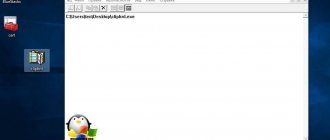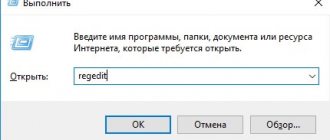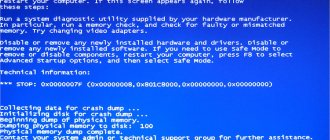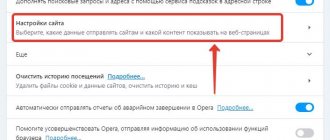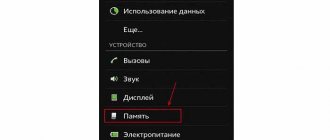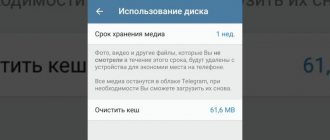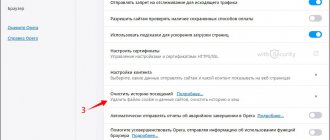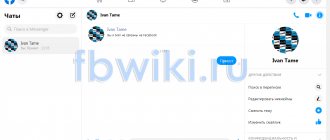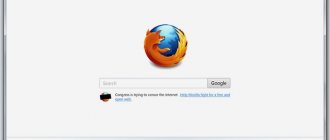На внешних накопителях, будь то флешка или диск, часто образуется папка «System Volume Information», которую можно обнаружить, только открыв носитель через проводник с одной из трех последних версий Windows. Пользователи достаточно часто задаются вопросом, что за папка образовалась на флешке, можно ли ее удалить, если она занимает слишком много места и не приведет ли это к нанесению урона устройству.
Заметка! Такая папка находится абсолютно на любой флешке. Исключения есть, но они достаточно редкие. Ее не бывает только на носителях, которые защищены от записи.
Если вы не можете найти у себя на флешке такую папку, но явно видите, что гигабайты куда-то деваются, хотя носитель чист, это значит, что ваш компьютер не отображает скрытые папки и файлы, к которым и относится «System Volume Information».
System Volume Information, что это за папка на флешке?
Что это за папка «System Volume Information»
Прежде чем приступать к способам удаления, было бы неплохо разобраться, что вообще собой представляет эта папка и не исполняет ли она какую-нибудь важную функцию.
Сама по себе папка «System Volume Information» является важной частью системы и действительно хранит в себе данные, которые лучше не удалять.
В папке «System Volume Information» хранятся те файлы, которые используются для взаимодействия операционной системы и накопителя
На ней хранятся:
- файлы, с помощью которых можно вернуть систему в прежнее состояние, так называемые точки восстановления;
- файлы, при помощи которых система идентифицирует накопитель;
- история файлов. Что-то вроде журнала ОС.
Говоря проще, данная папка хранит те файлы, которые система использует для взаимодействия с накопителем.
Что хранится в каталоге System Volume Information?
Что же хранится в каталоге System Volume Information? Мне удалось найти информацию о следующих службах, хранящих свои файлы в этой папке (список не является исчерпывающим):
- Данные точек восстановления системы на клиентских системах или резервные копии System State, сделанные через Windows Server Backup (wbadmin), на серверных ОС;
- Содержимое базы службы индексации (Indexing Service), используемого для быстрого поиска файлов;
- База данных службы Distributed Link Tracking Service;
- Данные снапшотов дисков (теневых копий), создаваемых службой Volume Shadow Copy , которые можно использовать для восстановления старых версий файлов;
- Настройки дисковых квот;
- База сервиса дедупликации файлов;
- База группы репликации DFS (dfsr.db).
Если вы используете на своем компьютере или сервере теневые копий для возможности отката к старым версиям файлов / состояниям системы, имейте в виду: каждый новый VSS снапшот (снимок) сохраняет данные в каталог System Volume Information, увеличивая его размер. Чем чаще создаются теневые копии и чем чаще изменяются файлы на диске, тем быстрее растет размер этого каталога.
На скриншоте ниже видно, что в папке System Volume Information есть системный файл размером больше 120 Гб.
Возможно ли удалить папку «System Volume Information»
Данную папку, если она хранится на жестком диске компьютера, не удалишь просто так. На это есть две причины:
- папка имеет атрибут только для чтения, запрещающий вносить в нее любые изменения;
- кроме того, чтобы удалить данную папку, нужно иметь администраторские права.
Если мы попробуем просто так удалить «System Volume Information», то увидим следующее сообщение.
При попытке удаления папки «System Volume Information», система покажет, что нужны права «Администратора»
Важно! Конечно, можно запросить права администратора и все-таки удалить эту папку, но не стоит этого делать.
Как уже говорилось выше, это важная системная папка. Файлы, которые в ней содержатся, необходимы операционной системе. Ничего хорошего их удаление за собой не повлечет.
Но когда директория «System Volume Information» располагается не на системном диске, а на съемном носителе, то ее, как правило, удалить можно без всяких проблем. Для этого даже не нужно запрашивать права администратора.
Правой кнопкой мышки щелкаем по папке «System Volume Information» на флешке, нажимаем «Удалить»
Заметка! Даже если вы удалили папку с флешки, при любых действиях, выполненных на компьютере она появляется снова.
Чистка папки System Volume Information стандартными инструментами Windows
Для очистки данной папки можно воспользоваться встроенными средствами Windows. При долгом использовании одной операционной системы, она могла насобирать большой объем файлов для восстановления Виндовс. ОС сама способна удалить устаревшие точки восстановления, тем самым существенно уменьшив объем нашей папки.
Для чистки System Volume Information стандартными средствами Windows выполните следующие действия:
- Введите комбинацию клавиш Win+R и введите команду: systempropertiesprotection
- Выберите тот диск, на котором расположена наша папка и кликните по кнопке Настроить
- Поставьте галочку напротив Отключить защиту системы
- Нажмите на кнопку Удалить, после чего будут стерты точки восстановления
- Отключите запись истории файлов.
Для того чтобы выполнить последний пункт нужно зайти в Панель управления, изменить режим просмотра на Крупные значки и открыть папку История файлов.
Кликните по кнопке Отключить, и тогда операционная система больше не будет автоматически создавать копии файлов и загромождать дисковое пространство. Возможно у вас по умолчанию история и так была отключена, тогда ничего не изменяем.
WindowsImageBackup
Та же самая ситуация с папкой «WindowsImageBackup». Не понятно, для чего конкретно она нужна, но места на диске занимает достаточно много. Данная папка является чем-то вроде хранилища данных на тот случай, если операционную систему придется восстанавливать. Именно оттуда и будут браться все необходимые системе файлы. Именно поэтому папка и занимает так много места на жестком диске.
Папка «WindowsImageBackup» содержит хранилище данных на тот случай, если операционную систему придется восстанавливать
Для компьютера ничем критичным удаление данной папки не завершится. Но вот в случае, если потребуется восстановить операционную систему, без файлов из папки «WindowsImageBackup» сделать это не удастся. Так что, удаляйте на свой страх и риск. В прочем, если вы уверены в работоспособности Windows на вашем компьютере, можно спокойно обойтись и без этой папки.
Узнайте также подробную информацию с инструкцией, как удалить папку через командную строку, из нашей новой статьи на нашем портале.
Как включить отображение папки System Volume Information
Как уже было сказано выше, папка является скрытой. Чтобы включить отображение скрытых папок зайдите в папку диска C и нажмите клавишу F10.
Сверху появится меню команд. Кликните по меню «Параметры папок».
В открывшемся меню перейдите на закладку «Вид» и в самом низу включите галку «Показывать скрытые файлы и папки». Нажмите ОК.
Теперь папка System Volume Information будет видна в корне диска.
System Volume Information — где находится?
Она является скрытой (в большинстве случаев), поэтому её не все видят, но присутствует на любом накопителе, подключенном к компьютеру. Чтобы включить видимость — рекомендую ознакомиться со статьей «Как найти невидимые элементы?»
Располагается объект непосредственно в корне раздела, то есть, сразу же после открытия содержимого флешки в Проводнике.
В других версиях ОС Виндовс её размещение аналогичное.
Внутри директории собрана важная информация системы, к примеру:
- Точки отката (восстановления), если данный режим активирован для конкретного накопителя;
- Специфический ID оборудования, необходимый для распознания при подключении к ПК;
- Данные о ранее копированных файлах.
Проще говоря, внутри SVI находятся те данные, которые использует операционная система для правильного «сотрудничества» с флешкой.
Как удалить system volume information?
Полностью удалить данную папку не получится, а вот сделать ее объем максимально небольшим можно. Стоит отметить что в этом случае вы удалите все точки восстановления Windows и откат на более ранее состояние компьютера будет невозможен для того диска, на котором данную папку очистить.
Для очистки папки System volume information заходим в свойства системы через контекстное меню значка “Компьютер”.
Вызываем свойства компьютера для очистки папки System volume information
В открывшемся окне свойств слева выбираем “Защита системы”.
Открываем “Защита системы”
В подменю “Параметры защиты” выделяем жесткий диск, на котором нужно очистить папку System volume information, и жмем кнопку “Настроить”.
Выбор диска на котором будет очищена папка system volume information
Появится окно защиты системы выбранного локального диска в котором нужно перевести переключатель в положение “Отключить защиту системы”, а также нажать кнопку “Удалить” в правом нижнем углу.
Удаление содержимого system volume information
Появится предупреждение в котором нажать “Продолжить”.
Предупреждение об удалении точек восстановления
После этого каталог System volume information будет практически полностью очищен. Его размер снизиться до нескольких мегабайт, что приведет к освобождению дополнительного места на локальном диске.
Как очистить System Volume Information
В том случае, если свободное место на вашем жестком диске ограничено, и системные папки занимают много места, целесообразно провести очистку.
Первым делом стоит проверить, сколько доступного места в вашей системе отведено для хранения точек восстановления.
Перейдите в «Дополнительные параметры системы», затем вкладка «Защита». Выберите диск, для которого эта функция активирована, и щелкните кнопку «Настроить». Используя ползунок, настройте объем дискового пространства, который вы хотите выделить для функций восстановления.
Обратите внимание:
1) Недостаток свободного места может быть связан с некорректной настройкой данного параметра — возможно вы выделяете все дисковое пространство для хранения точек восстановления.
2) Не стоит полностью отключать эту функцию — она может пригодится, в случае возникновения проблем с операционной системой.
Если вы хотите полностью очистить данную папку, щелкните кнопку «Удалить».
Удаление папки
Если вам по каким-либо причинам необходимо удалить папку System Volume Information, выполните следующие действия:
- Станьте владельцем папки
- В настройках защиты системы удалите все созданные точки восстановления
- Отключите функцию восстановления
- Удалите папку
Видео к статье:
Очистка
Если удаление делать не стоит, то как быть если она разрастается до серьёзных размеров и занимает много места?
Кстати, это может произойти в результате хранения большого количества сохраняемых точек для восстановления.
Для сокращения размера очисткой нужно:
- Отключить автосоздание точек путём отключения защиты;
- Удалить точки, которые не понадобятся;
- Отключить файловую историю;
Для того чтобы System Volume Information не мозолила глаза, активируйте опцию «Скрывать системные файлы» (Панель управления — в параметрах проводника, на вкладке «Вид»). Это относится ко всем каталогам и файлам с атрибутом «системный». Это не только ради эстетики, но и ради безопасности.
Теперь вы всё знаете о системной папке System Volume Information, о причинах её появление, о её назначении. Пугаться совершенно нечего.
Оставляйте свои комментарии.
Для чего нужна папка System Volume Information и как ее удалить
Если в свойствах папок включить показ скрытых объектов, то можно будет увидеть, что в обеих разделах появились новые директории, в частности $Recicle Bin и System Volume Information. Первая, со знаком доллара перед именем — это Корзина. Особого интереса она не представляет, так как её назначение известно практически всем. Кстати, если её удалить, при перемещении какого-нибудь файла в Корзину на рабочем столе каталог $Recicle Bin будет автоматически создан Windows.
Гораздо больший интерес представляет System Volume Information. Хотя бы по той причине, что её размер постоянно увеличивается. И так как он может составлять несколько гигабайт, многие начинающие пользователи интересуются, можно ли эту папку удалить и если можно, то как это правильно сделать. Удалить её можно, но делать этого не стоит за исключением одного случая. Критического значения для работы Windows она не имеет. System Volume Information — это своего рода гарант стабильности системы, хранящаяся в ней информация необходима для точек восстановления Windows.
System Volume Information хранит резервные копии программных и системных файлов, которые Windows считает для себя наиболее важными. Также в этой папке хранится резервные копии системного реестра. Если вы её удалите, то в случае сбоя не сможете откатить систему на тот момент времени, когда она работала стабильно. Если же вас смущает слишком большой вес папки, то это легко можно исправить. Зайдите через Панель управления в Система -> Защита системы, нажмите «Настроить» и с помощью ползунка установите желаемый размер папки для теневых копий.
Если вы хотите полностью освободить занимаемое ею место, то опять же, зачем её удалять? Вполне достаточно её очистить (для этого есть кнопка «Удалить»), а затем отключить защиту для данного раздела. Что касается физического удаления System Volume Information или её ручной очистке, то для этого вам потребуется получение полного пакета прав на этот объект вкупе с изменением атрибутов, впрочем, вполне возможно, что даже после этого папка не захочет удаляться.
И последнее. Немного выше мы упомянули об одном исключении, когда теневое копирование можно полностью отключить. Таким исключением является использование сторонних программ для резервного копирования и восстановления Windows, например, Acronis True Image. И если копии создаются регулярно, автоматическое создание точек восстановления Windows можно отключить.
Уменьшаем и очищаем system volume information
Как я написал удалить system volume information не получиться, так как Windows вам этого не позволит, но вот уменьшить ее очень просто. Как вы прочитали выше основной объем там занимают точки восстановления системы. Они настраиваются для каждого диска отдельно, чтобы посмотреть откройте свойства системы (правым кликом по значку мой компьютер) или нажмите
Alt и prt Screen
Далее переходите в пункт Защита системы.
Как видите для диска С: у меня включена защита, для ее настройки жмем Настроить. Для любого диска вы так же можете включить.
Помните я выше писал, что удаление папки system volume information не правильно, так как лишает вас быстрого восстановления при сбое, и правильным методом будет просто уменьшение количества места выделяемого для этого. Для этого просто подвиньте ползунок на нужное вам количество дискового пространства.
Удалить все точки из папки system information windows, можно одной кнопкой, но тут удалятся все точки сразу, ниже покажу метод как можно сделать выборочно.
Жмем продолжить
Все под чищено.
Выборочное удаление позволяет бесплатная утилита ccleaner, которая умеет не только очищать компьютер, но еще и удаляет точки восстановления (Сервис > Восстановление системы)
Если вы хотите, чтобы у вас данная папка не появлялась нигде кроме локального диска С: то выключите защиту на них. Теперь вы знает как удалить папку system volume information с флешки или в Windows 10 например, понимаете ее предназначение и функционал. На этом я хочу закончить наше знакомство с ней, если есть какие либо вопросы, то пишите в комментариях.
Что это и за что отвечает папка System Volume Information
В операционных системах семейства Windows присутствует функция, позволяющая восстановить ОС, сделав ее откат к более раннему состоянию. Она называется «Восстановление системы». Многие пользователи знакомы с этой стандартной возможностью.
Восстановление ОС, в свою очередь, делается из заблаговременно подготовленных файлов. Их, в свою очередь, нужно где-то хранить и, как можно уже можно было догадаться по контексту, Windows складывает резервные копии важных компонентов системы в директорию под названием System Volume Information.
Для чего используется System Volume Information?
Папку System Volume Information вы сможете найти на каждом виртуальном диске, что позволяет более гибко управлять системой. Итак, этот подход открывает нам новую дверь, вы можете использовать это резервное хранилище только для важных файлов, а в остальных разделах просто отключить данную функцию. Место дислокации этого массива информации – это корень каждого вашего диска.
Все мы знаем, что после установки новой Windows, система просто летает, а по мере возраста притормаживает. Такое «старение» системы и связано с захламлением дисков, оперативной памяти и других запоминающих устройств. Чтобы предотвратить подобную проблему, вы можете уменьшить максимально допустимый объём памяти, занимаемый этой папкой. Благодаря такому подходу вы сможете не вспоминать об этих нюансах долгое время, ведь информация, по мере заполнения папки, будет просто перезаписываться, сохраняя свою актуальность.
Крайним случаем, но максимально эффективным для освобождения места, является полное отключение функции защиты системы.
Если вы являетесь обладателем небольшого жесткого диска и вам нужно высвободить место под определённое приложение, вам следует произвести отключение функции, но рекомендуется оставлять её, хотя бы для системного раздела. При использовании этой функции вы будете максимально защищены и, в то же время, диск существенно не будет заполнен данным разделом.
Кроме этого, вам следует знать, что удалять вручную элементы папки затея не из лучших, ведь для этого есть специальный инструмент, не требующий от вас много знаний-действий для достижения поставленного результата.
Очистка/удаление «System volume information»
После того, как доступ для конкретного пользователя получен, можно беспрепятственно выполнить удаление отдельных элементов System volume information.
1. Нажмите клавиши «Win» + «PauseBreak» (группа кнопок по правую сторону от клавиши F12). Или в панели «Пуск» кликните «Панель управления» и перейдите в раздел «Система и безопасность», а затем — в подраздел «Система». 2. В левой колонке опций выберите «Защита системы». На этой же вкладке нажмите «Настроить». 3. Активируйте опцию «Удалить» (будет выполнена очистка от точек восстановления, включая файл/файлы предыдущих версий).
Как получить доступ к папке System Volume Information?
Для того, что бы открыть доступ пользователю к этой папке вам следует:
1. Перейдите в корень диска и нажмите правой кнопкой мыши по папке System Volume Information;
2. Выберите пункт «Свойства»;
3. Перейдите на вкладку «Безопасность»;
4. У вас будет указано в списке пользователей, имеющих доступ к разделу, только «система», нажмите кнопку «Изменить»;
5. Пройдите далее нажав кнопку «Добавить»;
6. В поле, которое у вас выбрано в фокус, введите имя пользователя, которому вы хотите разрешить доступ и нажмите кнопку «Проверить имя»;
7. Если всё правильно, нажмите «Ок» и согласитесь со всеми предупреждениями;
8. После этого в вкладке «Безопасность» добавиться пользователь, который имеет доступ к папке, выберите его;
9. В нижнем окне привилегий, укажите для пользователя «Полный доступ», поставив соответствующую галочку.
Относитесь с осторожностью к ручному редактированию системных папок, они не просто так были заблокированы в доступе от пользователей. В этой папке ничего критичного вы не удалите для работы системы, но если будете восстанавливать её, у вас это не получится без необходимых файлов, элементов, которые располагаются здесь.